Windows Defender chương trình hoàn toàn miễn phí trên Windows giúp ngăn chặn các phần mềm độc hại xâm nhập vào máy tính và rủi ro về dữ liệu. Ở các hệ điều hành khác Windows Defender không có nhiều tác dụng nhưng với win 10 đây là chương trình rất hữu ích đối với người dùng. Cùng xem cách tắt Windows Defender win 10 nếu như bạn không sử dụng đến chương trình này.

Cách tắt Windows Defender win 10
Ưu nhược điểm Windows Defender
Ưu điểm:
– Dùng hoàn toàn miễn phí
– Giúp bảo vệ máy tính khỏi phần mềm gián điệp, phần mềm độc hại.
– Bảo vệ thời gian thực
Nhược điểm:
Chỉ bảo vệ các mối đe dọa cơ bản.
1. Tắt Windows Defender trong Group Policy
Bước 1: Dùng tổ hợp phím Windows + R mở hộp thoại Run, nhập gpedit.msc bấm vào Enter.
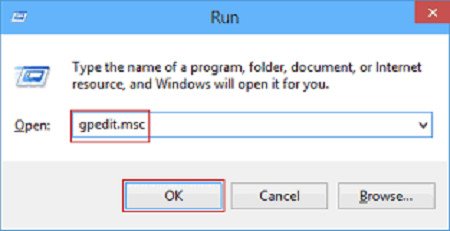
Bước 2: Giao diện Group Policy làm theo đường dẫn sau:
Computer Configuration -> Administrative Templates -> Windows Components -> Windows Defender Antivirus
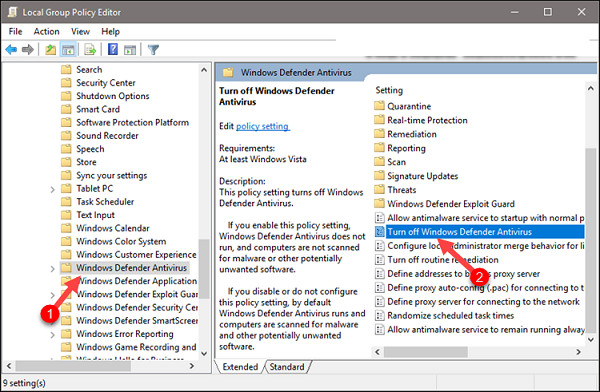
Click đúp vào Turn off Windows Defender Antivirus
Bước 3: Bấm chọn Enabled >Apply > chọn vào OK.
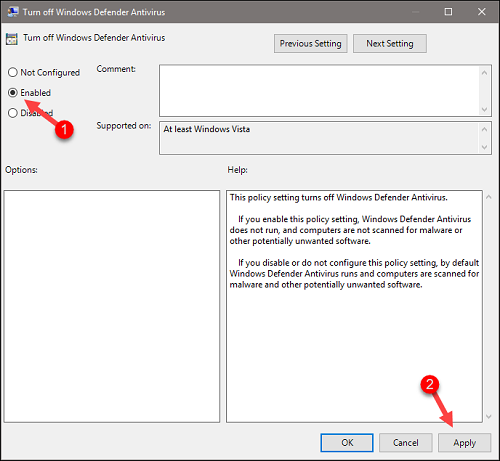
2. Tắt Windows Defender bằng Registry
Bước 1: Vẫn mở hộp thoại Run bằng cách dùng phím Windows + R nhập lệnh regedit và nhấn Enter.
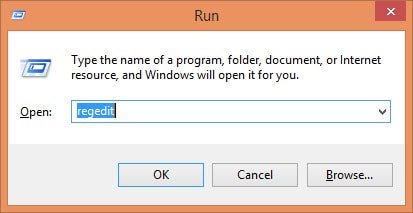
Bước 2: Trong Registry Editor bạn hãy làm theo đường dẫn sau đây:
HKEY_LOCAL_MACHINE SOFTWARE Policies Microsoft Windows Defender
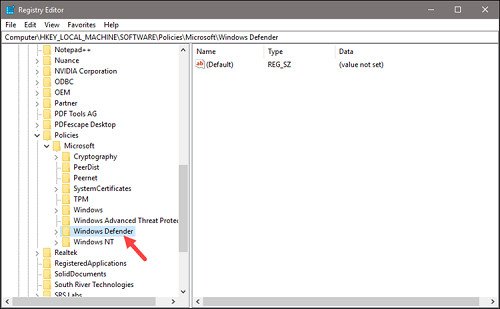
Bước 3: Tìm file tên là DisableAntiSpyware, kích đúp vào file đổi trong phần Value data từ 0 thành 1 rồi bấm vào OK.
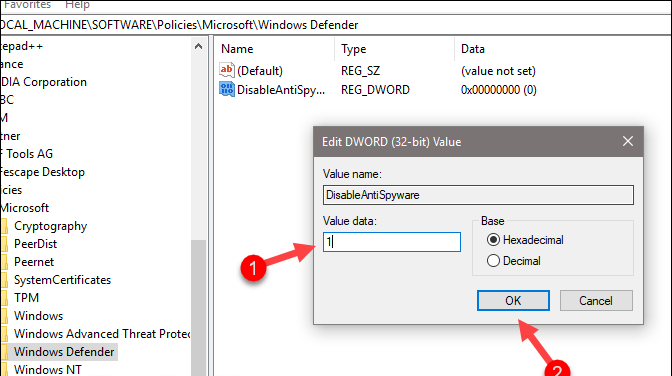
3. Tắt Windows Defender tạm thời
Bước 1: Bấm vào biểu tượng Windows Defender.
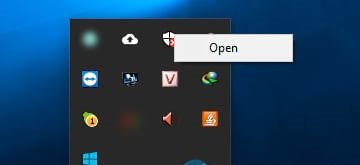
Bước 2: Khi đang trong giao diện Windows Defender Security Center > mục Virus & threat protection
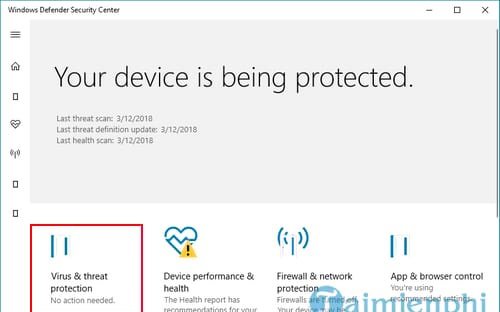
Bước 3: Bấm vào tùy chọn Virus & threat protection settings
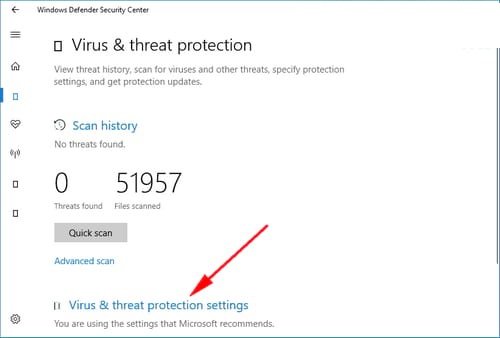
Bước 4: Bạn hãy chuyển từ Real-time protection sang OFF.
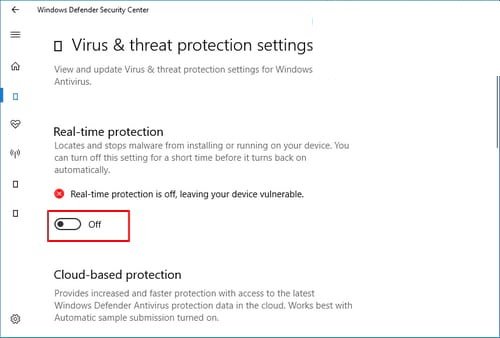
Sau khi thực hiện tắt Windows Defender bạn cần khởi động lại máy tính để các thao tác sau khi thay đổi trên có hiệu lực nhé.
Trên đây là top 3 cách tắt Windows Defender win 10 đơn giản, nếu như trên máy tính Win 10 có sử dụng phần mềm diệt virus bạn không cần mở thêm Windows Defender.